Các khách hàng đang sử dụng thiết bị USB Token sau khi cắm Token vào máy tính thành công Cài đặt thành công Token Manager, bật màn hình Token Manager thì tất cả các chức năng trên giao diện Token Manager đều mờ, không thao tác được. Hãy đọc ngay bài viết này.
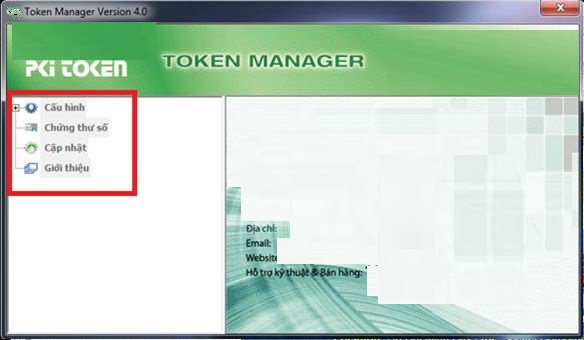
Hình minh họa: Token dù ghim vào máy tính nhưng chương trình token manager không thể nhận ra token và người dùng không thể thao tác gì!
Khách hàng dùng Token để ký các hệ thống tổng cục thuế, hải quan thì không kết nối được đến thiết bị Token nên báo lỗi như sau:
+ Ký trên hệ thống tổng cục thuế báo lỗi: “Bạn chưa cắm USB Token” hoặc “Không tìm thấy thiết bị”
+ Ký trên hệ thống hải quan lỗi: “Có lỗi khi đọc chữ ký số: undefined”
Đầu tiên bạn cần rút USB Token ra cắm lại, nếu thấy không bị mờ mà hiển thị nên thì không cần làm bước thứ 2.
Bước 2: Nếu cắm lại cổng USB đằng trước vẫn bị lỗi mờ phần mềm thì nên rút USB Token ra cắm cổng đằng sau CPU, nếu thấy không bị mờ mà hiển thị nên thì không cần làm bước thứ 3.
Bước 3: Khi thực hiện 2 bước trên không thành công thì bạn làm theo bước này:
– Nguyên nhân lỗi: Do khi KH cài đặt Windows XP thì cài đặt từ đĩa ghost (Windows đã OEM, cài thêm các Mod tinh chỉnh, ghost XP đa cấu hình…) chứ không phải cài từ đĩa cài đặt (iso) từ Microsoft. Nên những version bản ghost đó đã lượt bỏ bớt các tính năng không cần thiết (drivers thiết bị, smartcard…).
Trong khi thiết bị Token hoạt động như 1 smartcard –> vì thế khi chạy trên 1 số máy đã bị lượt bỏ các drivers smartcard hay tắt service smartcard, sẽ không nhận được Token Manager (Device Manager có biểu tượng màu vàng…).
Tải file fix lỗi tại Link download: Phần mềm fix lỗi Token bị mờ
Sau khi tải về xong thì thao tác các bước sau:
Bước 1: Xóa chương trình Token Manager khỏi máy tính
Bước 2: Chép các file vào thư mục tương ứng bên dưới (mặc định là ko replace): C:\Windows\System32
+scardsvr.exe
+scarddlg.dll
+winscard.dll
Riêng file sys thì đưa vào theo đúng đường dẫn sau C:\Windows\System32\drivers\smclib.sys
Sau đó chạy tool SmartCardServiceConfig. Chọn Force Repair.
Bước 3: Rút token ra và khởi động lại máy tính.
Bước 4: Cài đặt lại chương trình Token Manager.
Chúc các bạn thành công và tận hưởng những dịch vụ tuyệt vời từ nhà cung cấp giải pháp hóa đơn điện tử eHoaDon Online và hệ sinh thái thương mại điện tử BizStore.
Nội dung liên quan
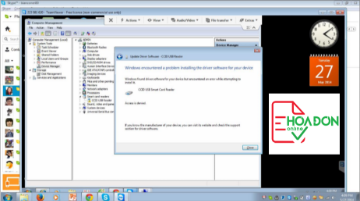
Cách kiểm tra nguyên nhân USB Token không nhận trong máy tính
Cách kiểm tra nguyên nhân USB Token không nhận trong máy tính và cách khắc phục

Cách mở khóa Usb Token
Vì một nguyên nhân nào đó mà Token của bạn bị khóa lại và đó là lúc bạn cần mở khóa cho token trước khi có thể tiếp tục sử dụng.

Giải pháp ký số từ xa ưu việt eHoaDon Online Remote Signing
eHoaDon Online là đơn vị đầu tiên cung cấp giải pháp eHoaDon Online Remote Signing. Giải pháp giúp ký số từ xa các hóa đơn điện tử mà không cần phải dùng USB token vật lý đã và đang được hàng vạn doanh chủ sử dụng.
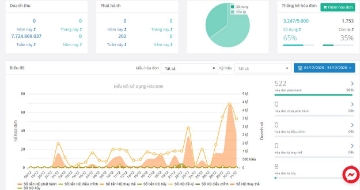
Những tính năng rất hay của eHoaDon Online mà có thể bạn chưa biết
Được mệnh danh là hóa đơn điện tử Dễ Dùng Nhất, Thông Minh Nhất và Nhiều Ưu Đãi Nhất, eHoaDon Online là một cái tên ngày càng trở nên quen thuộc và được nhiều người dùng khắp nơi tín nhiệm.



